Применение размеров и взаимосвязей, полученных при расчетах приложения SolidWorks с целью полного определения эскизов или выбранных объектов эскиза.
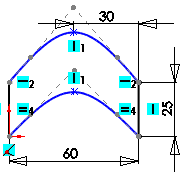
Чтобы открыть окно Полностью определить эскиз PropertyManager, выполните одно из следующих действий.
- Отредактируйте эскиз и нажмите Полностью определить эскиз
 (панель инструментов "Размеры/Взаимосвязи") или выберите .
(панель инструментов "Размеры/Взаимосвязи") или выберите .
- Импортируйте эскиз из файла чертежа .DXF или .DWG и выберите .
Объекты для полного определения
| Все объекты эскиза |
Полное определение эскиза путем использования сочетаний взаимосвязей и размеров. |
| Выбранные объекты |
Применение взаимосвязей и размеров только к определенным объектам эскиза, выбранным в качестве Объектов для полного определения. |
| Вычислить |
Анализ эскиза и создание соответствующих размеров и взаимосвязей. |
Взаимосвязи
| Выбор взаимосвязей для применения |
|
Выбрать все
|
В результаты включены все взаимосвязи.
|
|
Отменить выбор всех
|
В результатах отсутствуют все взаимосвязи.
|
|
| Отдельные взаимосвязи |
Включение этих взаимосвязей в результаты или исключение из них. Например:  Включить взаимосвязи горизонтальности Включить взаимосвязи горизонтальности
 Исключить взаимосвязи горизонтальности Исключить взаимосвязи горизонтальности
|
В некоторых эскизах можно определить эскиз только с помощью определенных взаимосвязей и размеров. Ограничение выбора может помешать полному определению эскиза.
| В данном эскизе не разрешены никакие взаимосвязи. Он не может быть полностью определен. |
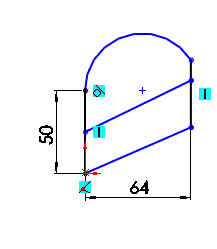 |
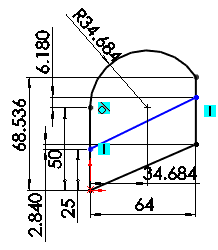 |
|
Размеры
| Схема нанесения горизонтальных размеров и Схема нанесения вертикальных размеров |
- Базовые размеры
- Ординатные размеры
- Размеры цепочки
- БазаБаза для горизонтальных
 (вертикальная кромка модели, вершина модели, вертикальная линия или точка) и вертикальных (вертикальная кромка модели, вершина модели, вертикальная линия или точка) и вертикальных  (горизонтальная кромка модели, вершина модели, горизонтальная линия или точка) размеров. (горизонтальная кромка модели, вершина модели, горизонтальная линия или точка) размеров.
|
| Расположение размера |
Вставка размеров:
- Над эскизом или Под эскизом
- Справа от эскиза или Слева от эскиза
Базовые размеры:
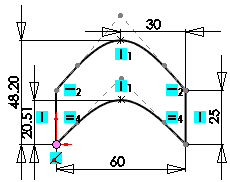
|
Ординатные размеры:
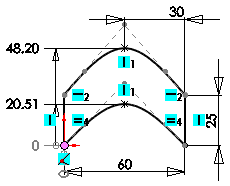
|
|